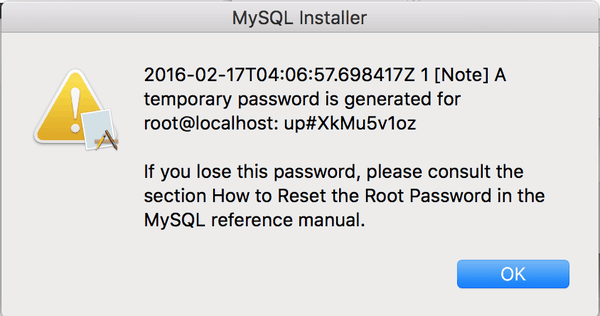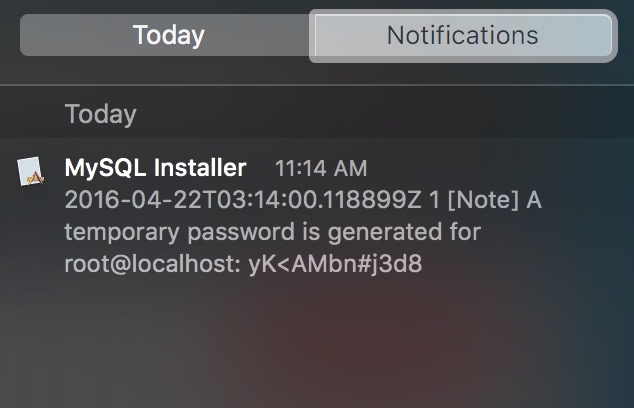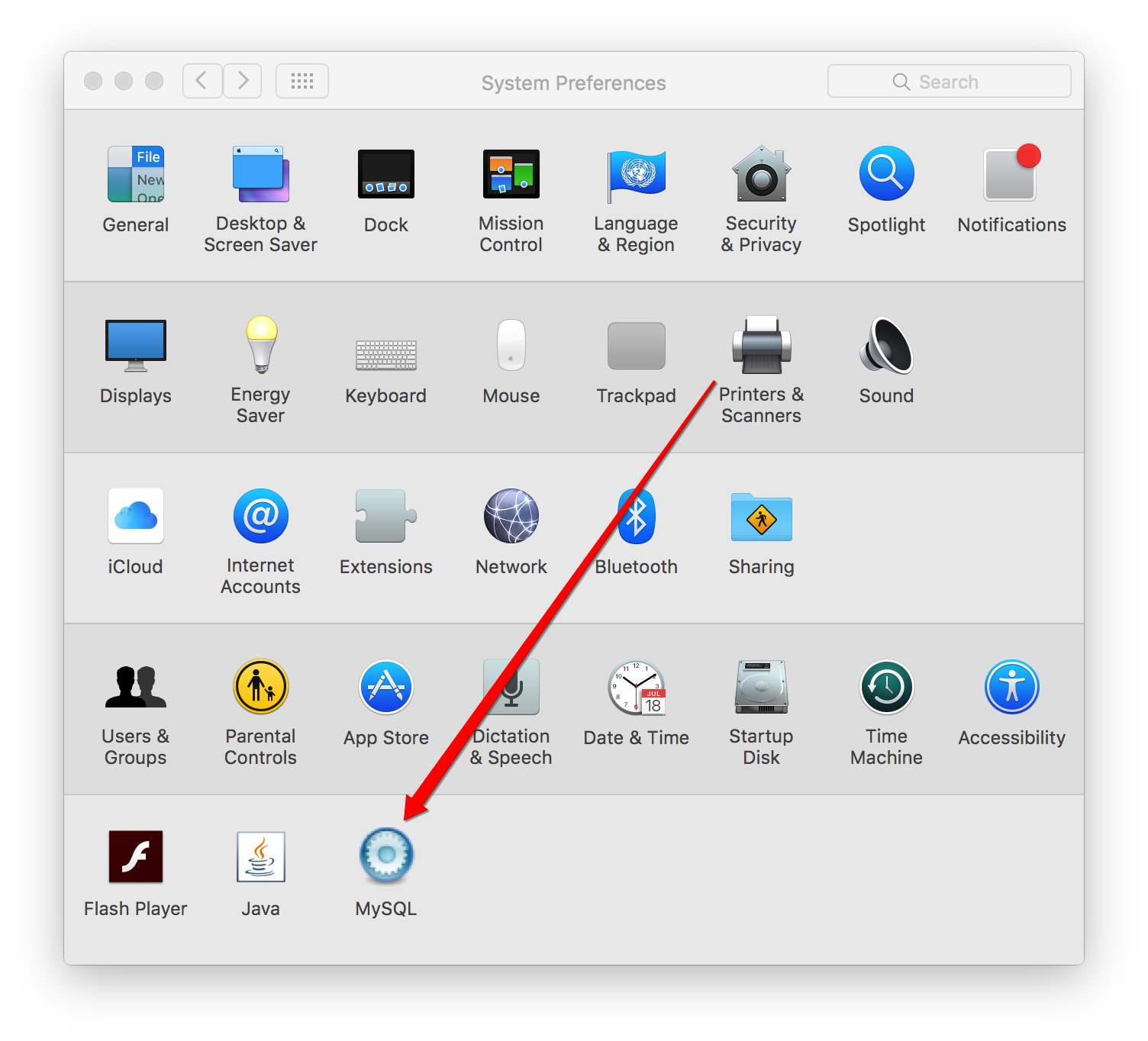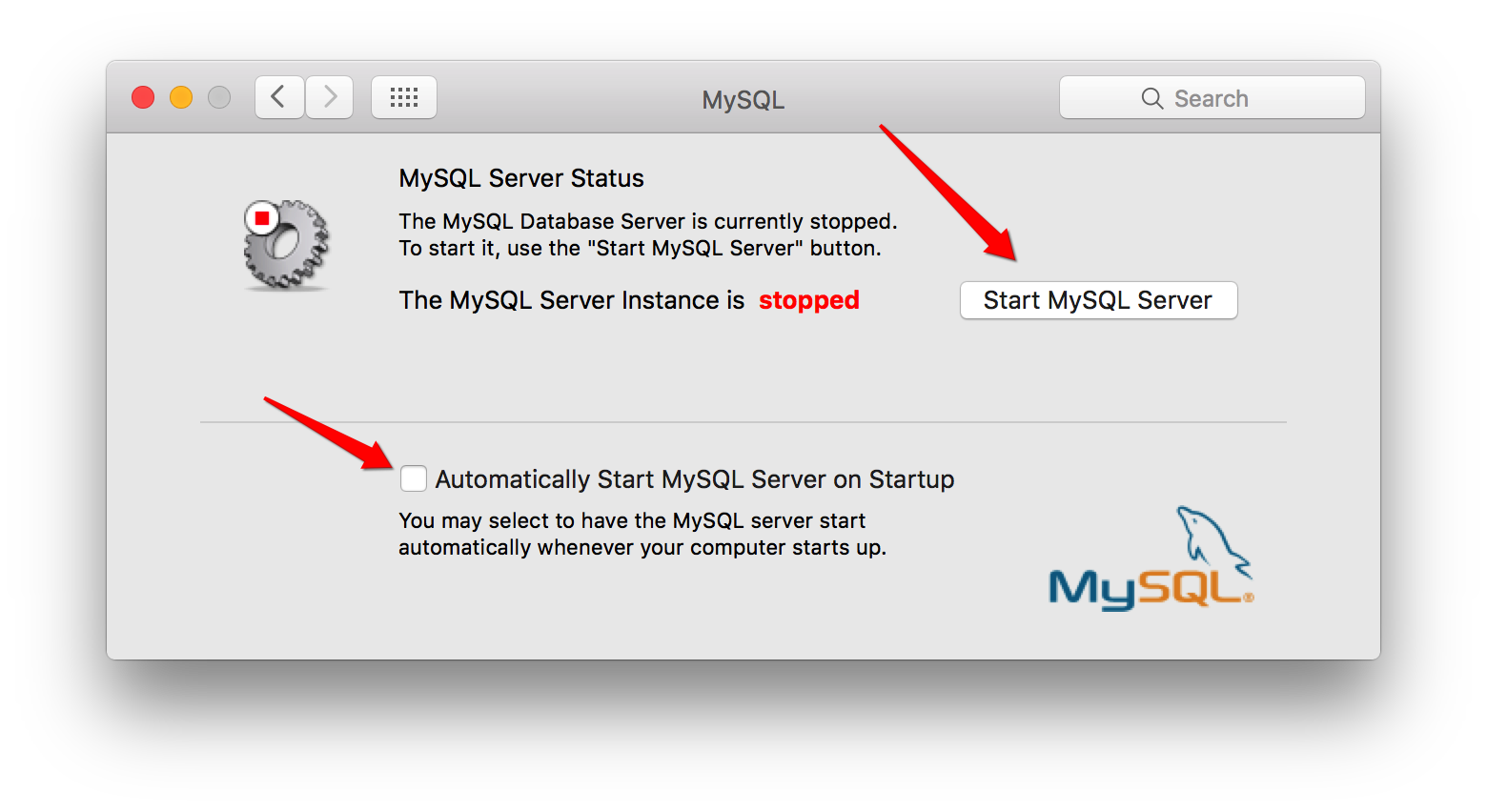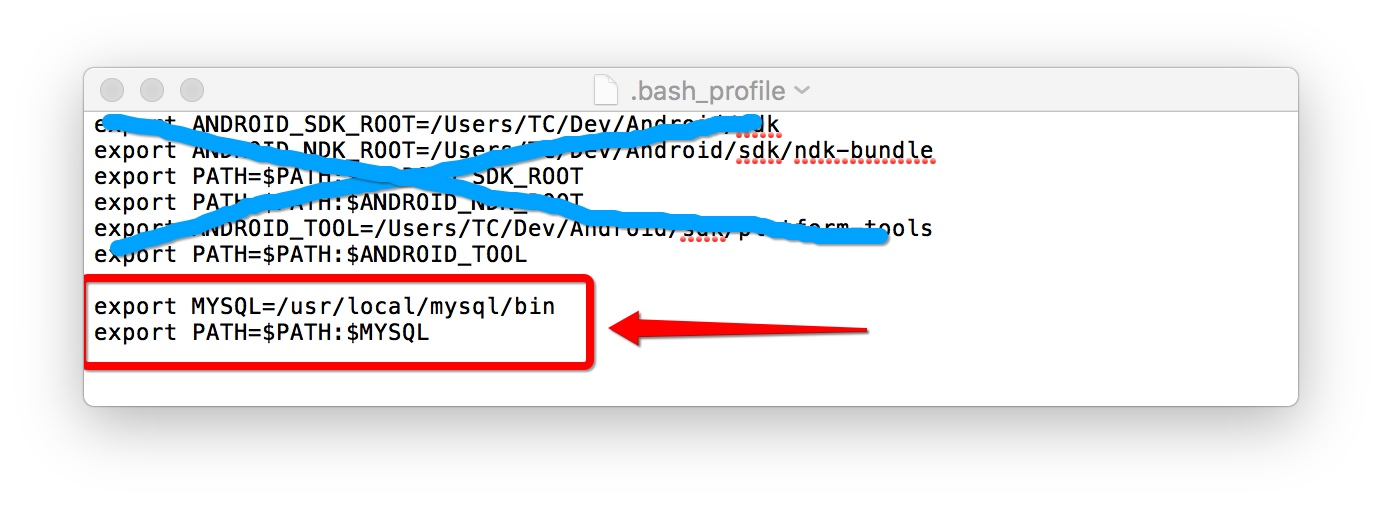Mac 下安裝 MySql
本文記錄在 Mac OS X 10.11 環境下安裝 MySQL Community Server 5.7.12 的過程以及期間遇到的一些問題。詳細的安裝過程可以參考官方文件
下載
首先下載 MySql 安裝包,在 MySql 官網 下載安裝包,我下載的是 mysql-5.7.12-osx10.11-x86_64.dmg,在下載的過程中可以去看看官方的文件,瞭解一些相關內容。
安裝
安裝過程和普通軟體安裝是一樣的,具體步驟如官方文件描述,一直 next 直到最後 install,需要注意的是,在安裝完成後會彈出提示框:(圖片來自官方文件)
意思是說 root 賬號的 臨時密碼是 up#XkMu5v1oz,在初始化 MySql 時需要先輸入臨時密碼,才能修改自己的密碼,所以這個一定要記住,如果錯過了這一步,也沒有關係,在系統的 通知欄會有這個通知,通過開啟右側通知欄就能看到
啟動 MySql
安裝完成後,在系統偏好設定中能夠看到 MySql 圖示:
開啟它,如下圖:
通過點選 Start MySQL Server 按鈕來啟動 MySql,下面的勾選項是選擇是否開機自啟動。根據需求勾選即可.
也可以通過命令列來啟動或者關閉 MySql,在後面會講到。
初始化
MySql 預設安裝路徑為 /usr/local/mysql,如果要使用 MySql 中的命令,一種方式是定位到 /usr/local/mysql/bin 目錄,然後呼叫其中的命令即可執行相應的命令,當然,每次這樣做會顯得很麻煩,所以這裡有兩種解決辦法:
新增環境變數
將 /usr/local/mysql/bin 目錄新增到環境變數中,這樣在任何地方都能隨時使用 MySql 中的命令了,具體步驟如下:- 定位到使用者當前目錄:cd ~
- 開啟 .bash_profile 檔案:open .bash_profile(如果是第一次新增環境變數需要先建立該檔案:touch .bash_profile)
- 在 .bash_profile 檔案中新增路徑資訊
- 新增完成,使檔案立即生效:source .bash_profile
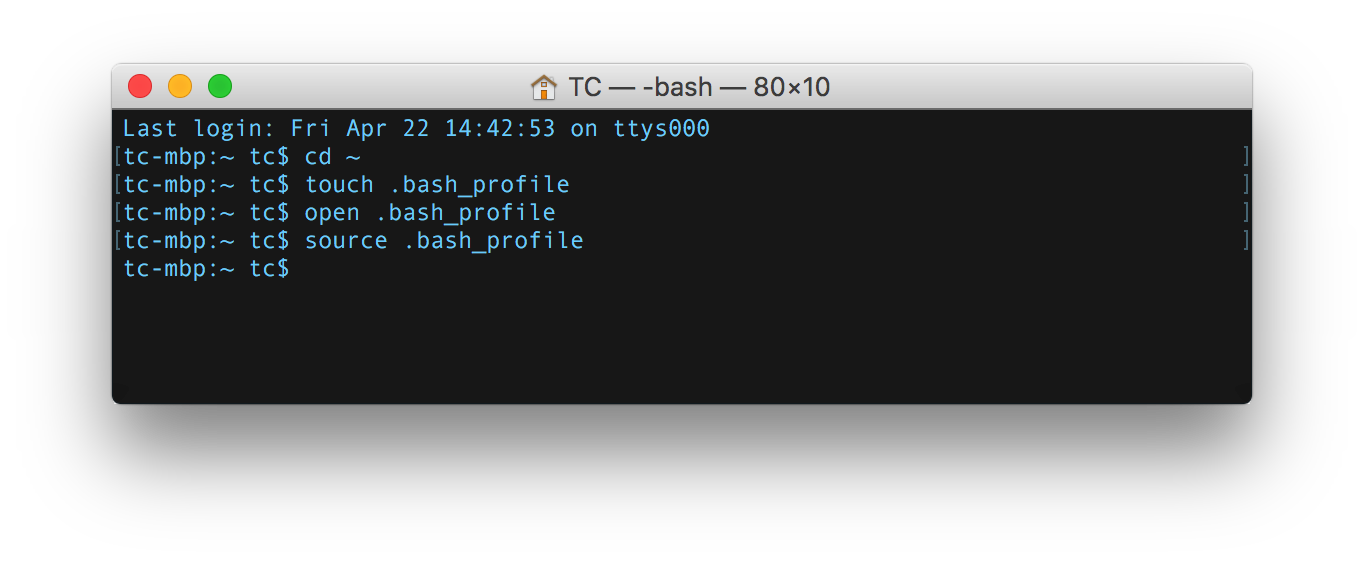
通過新增到環境變數,就可以在任何地方使用 mysql 相關命令了
- 設定別名
這是官方文件中介紹的方法,通過使用別名 mysql 指向/usr/local/mysql/bin/mysql 使得 在任何地方執行 mysql 就能呼叫到 mysql 目錄下的 mysql 命令,文件中是這樣設定的:
alias mysql=/usr/local/mysql/bin/mysql
alias mysqladmin=/usr/local/mysql/bin/mysqladmin當然這裡推薦直接新增到環境變數的方式來呼叫 mysql 中的命令。按照以上步驟完成後
通過命令啟動或停止 MySql
上面講到在 系統偏好設定中可以啟動 MySql ,這裡介紹如何在 命令列中啟動或停止 MySql。
啟動:sudo mysqld_safe
接下來輸入密碼就能啟動 MySql 了,此時在系統偏好設定中能夠看到 MySql 的狀態為 running停止:sudo mysqladmin -u root -p shutdown
接下來輸入管理員密碼就能停止 MySql了
修改管理員密碼
前面講到在安裝時會給出一個臨時密碼,在使用 MySql 之前需要修改為自己的密碼,具體操作如下:
終端輸入:mysqladmin -u root -p password
接下來輸入安裝時給出的臨時密碼,回車
然後輸入新密碼
然後確認新密碼
到此,密碼修改就完成了,接下來就能登入到 MySql 中了。MySql 安裝就完成了,更多詳細介紹和使用方法,建議檢視官方文件